Freemake Video Converter转换视频格式的方法
- 时间:2021-01-25 10:14
- 来源:下载吧
- 编辑:longnian
Freemake Video Converter是一款专业优秀的多媒体格式转换软件,该软件界面清爽大方,可以帮助用户快速、高质量的转换音频、视频以及图片格式。在日常生活中,我们在对视频文件进行后期处理的时候,常常需要转换视频格式。因为市面上有很多视频播放软件对视频格式有所限制,一旦视频格式与播放器要求的格式不符合,就需要转换视频格式。鉴于很多朋友不会对其操作,那么接下来小编就给大家详细介绍一下Freemake Video Converter转换视频格式的具体操作方法,有需要的朋友可以看一看。
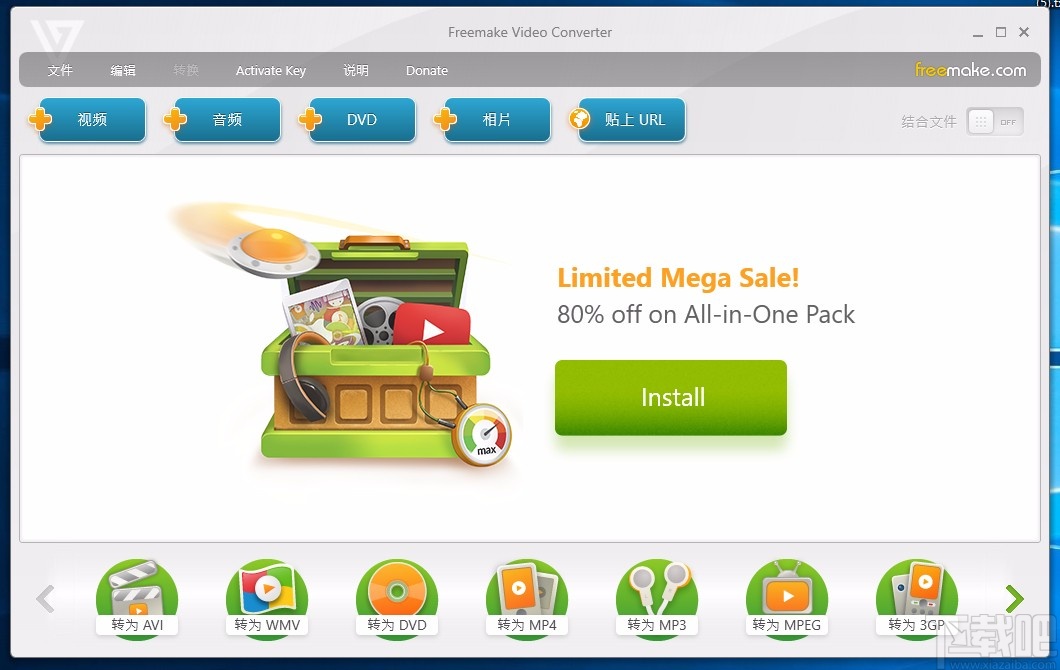
方法步骤
1.首先打开软件,我们在界面左上方找到“视频”按钮并点击,就可以打开文件添加页面。
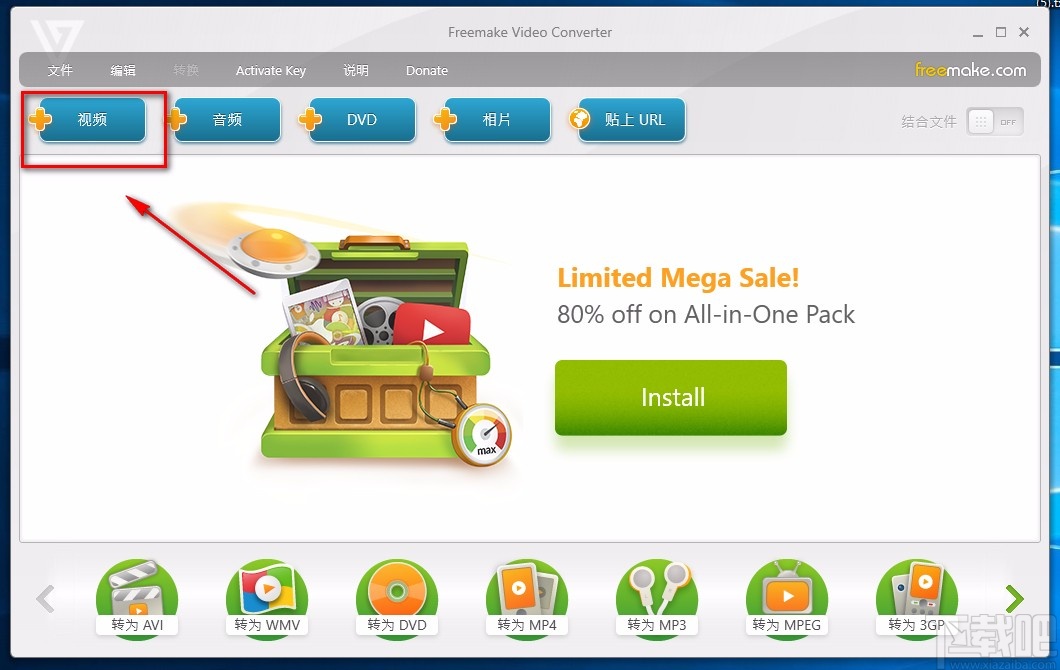
2.接着在文件添加页面中,我们将需要转换格式的视频文件选中,再点击页面右下角的“打开”按钮就可以了。
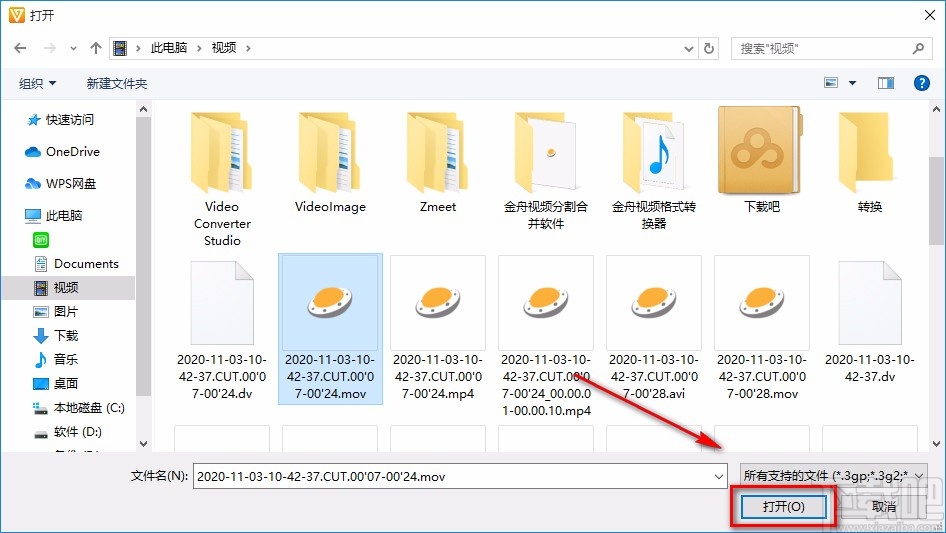
3.将视频文件添加到软件后,我们在界面底部可以看到四个视频格式选项,根据自己的需要进行选择就可以了。
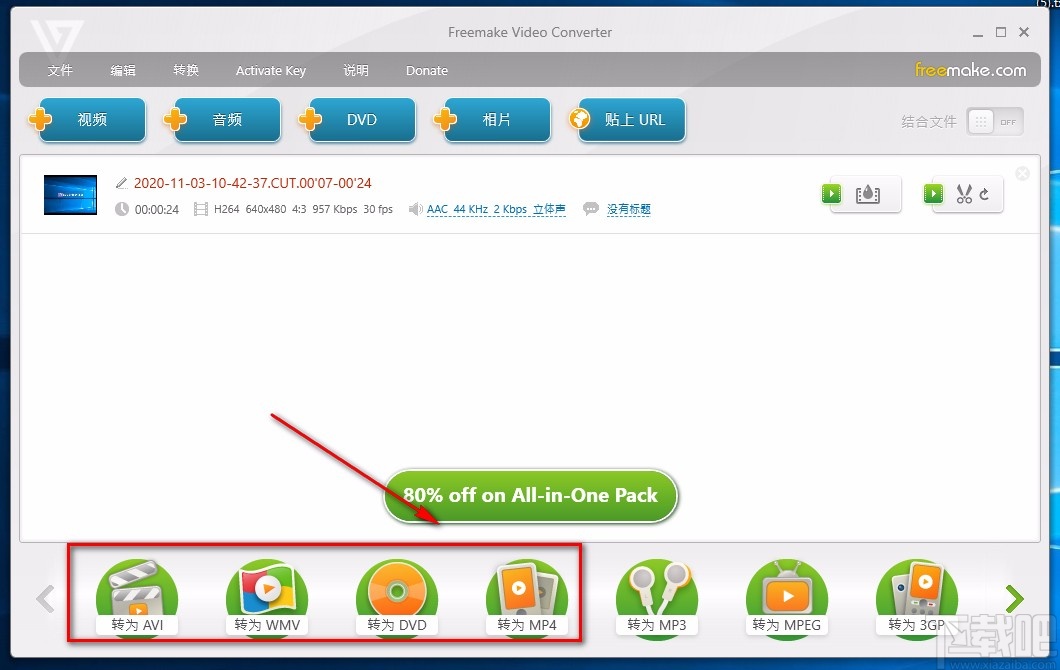
4.点击视频的输出格式后,界面上会出现一个输出参数设置窗口,我们点击窗口上方的“预先设定”下拉按钮,并在下拉框中选择视频的清晰度。
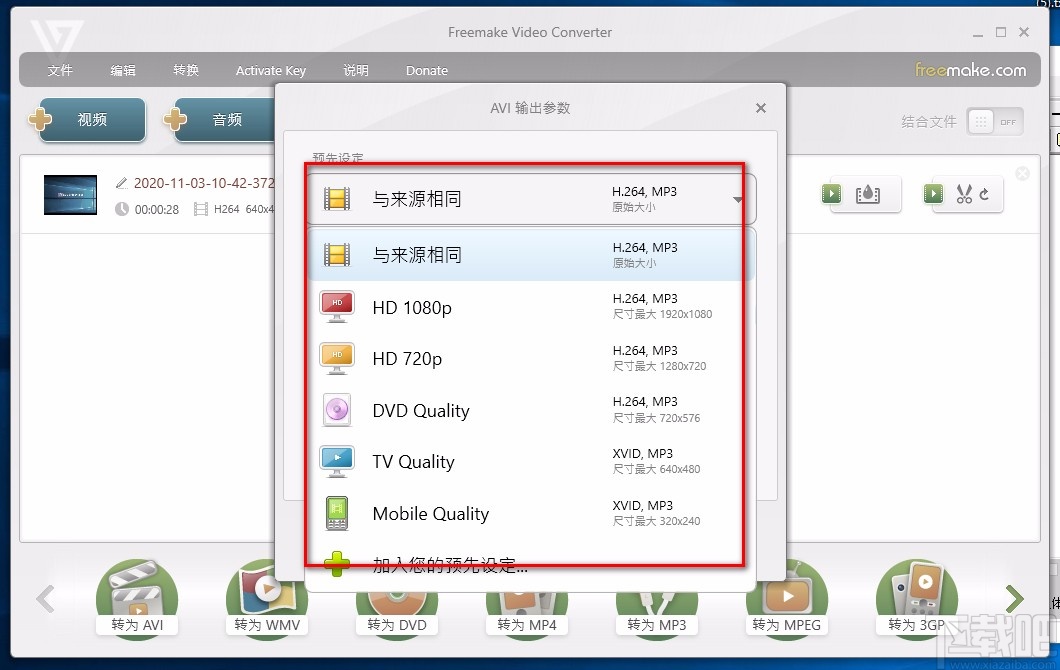
5.在窗口右侧还可以找到三个小点按钮,我们点击这个按钮就可以打开文件保存路径选择页面。
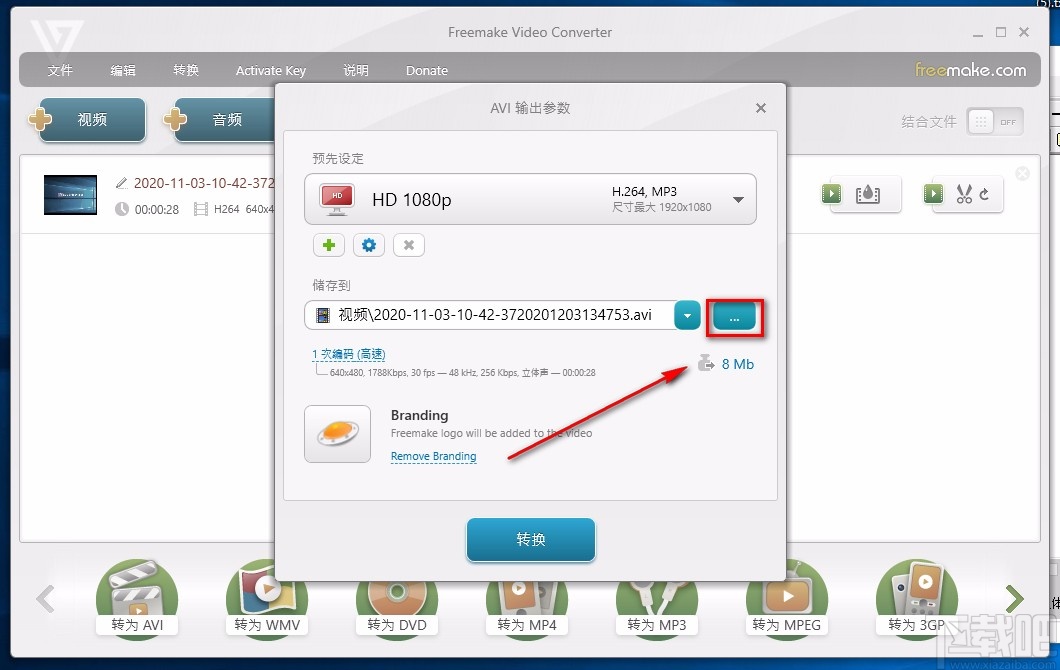
6.接下来在文件保存路径选择页面中,我们选中文件的保存位置后,再点击页面右下角的“保存”按钮就可以了。
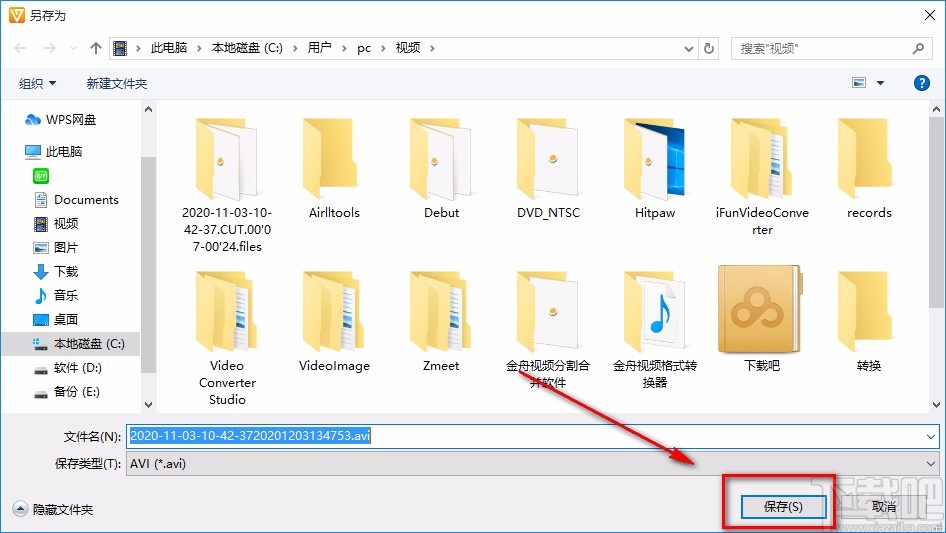
7.随后返回到输出参数设置窗口,我们在窗口底部找到“转换”按钮,点击该按钮就可以开始转换视频格式了。
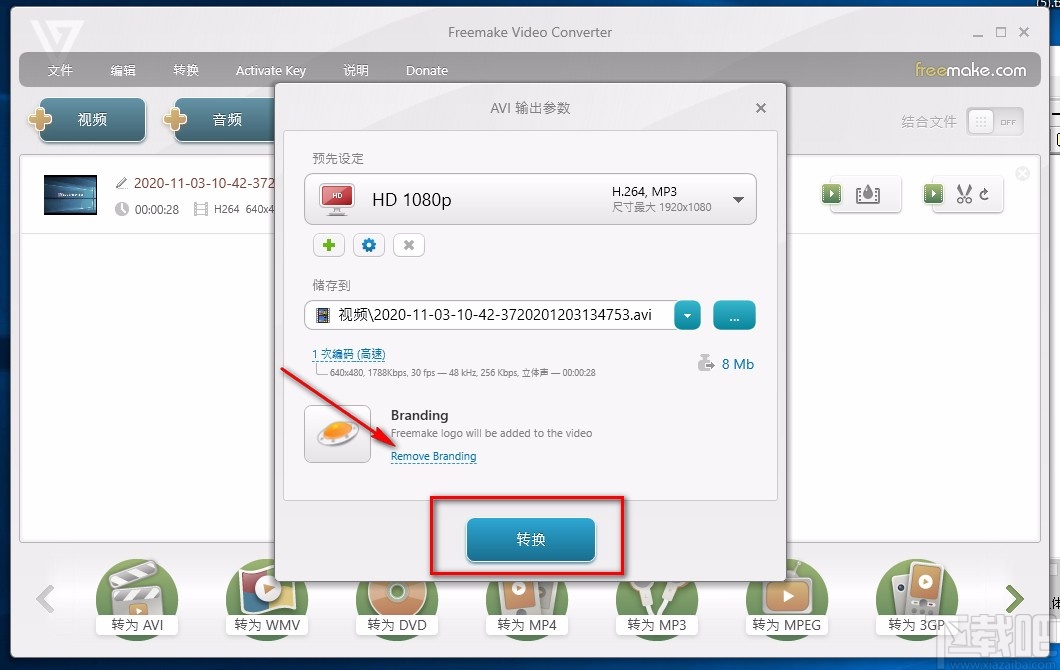
8.视频格式转换完毕后,界面上会出现一个转换已完成的提示窗口,我们点击窗口中的“OK”按钮就可以了。
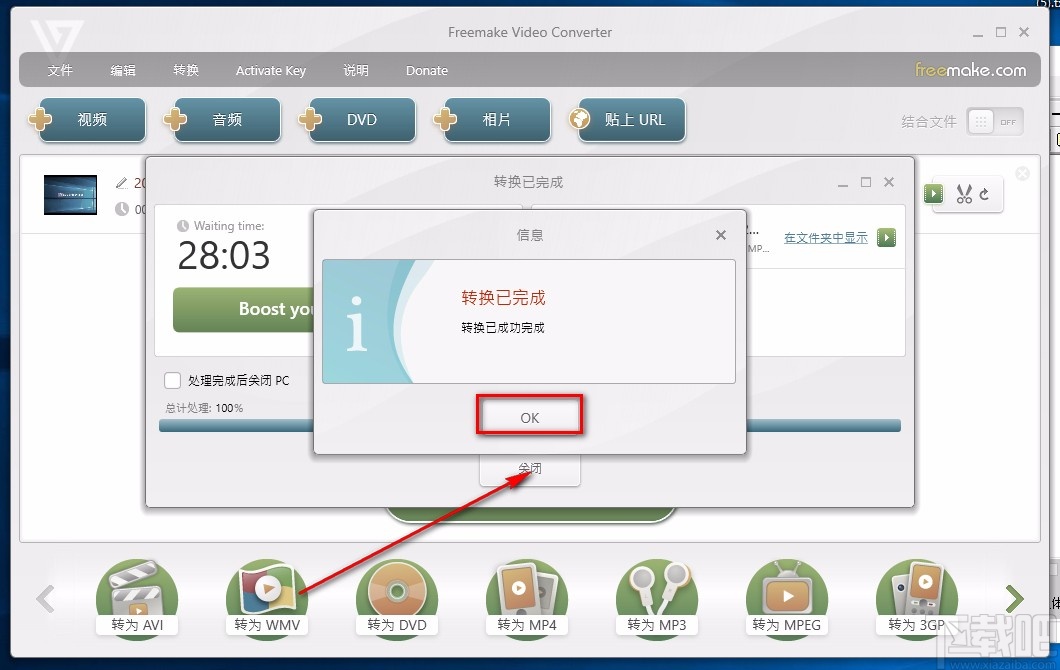
以上就是小编给大家整理的Freemake Video Converter转换视频格式的具体操作方法,方法简单易懂,有需要的朋友可以看一看,希望这篇教程对大家有所帮助。
- AVCWare Video Converter Free转换视频格式的方法
- AVCWare FLV Video Converter转换视频格式的方法
- ImTOO MP4 Video Converter转换视频格式的方法
- Windows Video Converter转换视频格式的方法
- iOrgsoft Flash Web Video Creator转换视频格式的方法
- 4Media 3GP Video Converter转换视频格式的方法
- 4Easysoft XviD Converter转换视频格式的方法
- Free Video to DVD Converte转换视频格式的方法
- Emicsoft iPad Video Converter转换视频格式的方法
- 4Easysoft FLV to Video Converter转换视频格式的方法
- MediaHuman Video Converter转换视频格式的方法
- 4Easysoft SWF to FLV Converter转换视频格式的方法
最近更新
-
 淘宝怎么用微信支付
淘宝怎么用微信支付
淘宝微信支付怎么开通?9月5日淘宝公示与微信
- 2 手机上怎么查法定退休时间 09-13
- 3 怎么查自己的法定退休年龄 09-13
- 4 小红书宠物小伙伴怎么挖宝 09-04
- 5 小红书AI宠物怎么养 09-04
- 6 网易云音乐补偿7天会员怎么领 08-21
人气排行
-
 格式工厂视频转换失败解决经验
格式工厂视频转换失败解决经验
格式工厂视频文件转换失败解决经验,有时下载视频文件的时候老是
-
 格式工厂显示“Error 0x1:函数不正确”
格式工厂显示“Error 0x1:函数不正确”
格式工厂显示“Error0x1:函数不正确”,很多时候我们在转东西的时
-
 如何用NERO刻录APE&FLAC无损音频 nero刻录软件怎么用
如何用NERO刻录APE&FLAC无损音频 nero刻录软件怎么用
Nero是一个常用的功能机器强大的刻录软件,支持多,兼容好,使用
-
 怎么用格式工厂裁剪视频画面
怎么用格式工厂裁剪视频画面
很多时候我们知道格式工厂有转换格式的功能,却不知道有截图的作
-
 什么软件可以打开heic格式的图片?heic格式怎么转化jgg?
什么软件可以打开heic格式的图片?heic格式怎么转化jgg?
什么软件可以打开heic格式的图片?heic格式怎么转化jgg?ios11正
-
 格式工厂怎么安装?
格式工厂怎么安装?
格式工厂(FormatFactory)是一款多功能的多媒体格式转换软件,适用
-
 格式工厂转化视频为MP4
格式工厂转化视频为MP4
格式工厂转化视频为MP4,很多爱好动画片的爱好者,他们喜欢看动画
-
 爱奇艺下载的视频怎么转换成mp4格式 爱奇艺视频qsv转换mp4教程
爱奇艺下载的视频怎么转换成mp4格式 爱奇艺视频qsv转换mp4教程
爱奇艺视频qsv转换mp4教程:1.下载qsv格式,用格式工厂转换,转换
-
 怎样把扫描件转换成word文件 pdf转word图文教程
怎样把扫描件转换成word文件 pdf转word图文教程
现在很多工作都是需要把资料录入电脑的,对于2个文件的格式不对,
-
 flv转换mp4
flv转换mp4
格式工厂我们都知道是一个很强大的格式转换软件,可以帮你转换你

